时间:2017-01-19 10:50:16 作者:quers 来源:系统之家 1. 扫描二维码随时看资讯 2. 请使用手机浏览器访问: https://m.xitongzhijia.net/xtjc/20170119/91112.html 手机查看 评论 反馈
当一个窗口中的文件多到我们看不到的时候,窗口右侧就会出现滚动条,用户可以通过滚动滚动条去浏览那些视野中看不到的文件。如果你觉得滚动条的宽度太宽了高度太高了,可以使用注册表调整其宽度和高度,参见下文了解Win10系统调整窗口滚动条宽度和高度的方法。
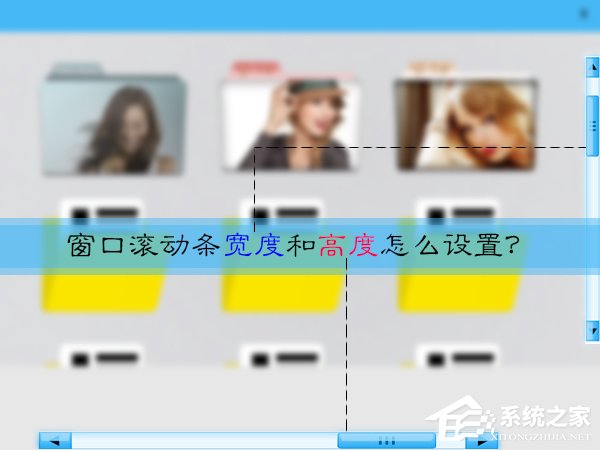
下面的截图为 Win10 的默认滚动条和我手动调整高、宽之后的对比,我「降低」了默认滚动条的大小,个人认为看起来相当不错。
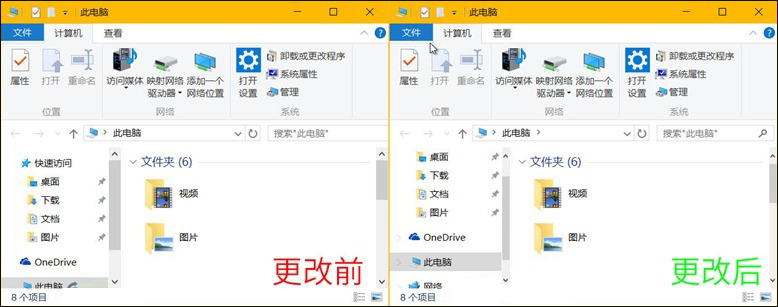
更改Win10滚动条高、宽度:
1、使用 Win + R 快捷键打开「运行」— 执行 regedit 打开注册表编辑器。
2、导航到注册表如下路径:
HKEY_CURRENT_USER\Control Panel\Desktop\WindowMetrices
3、在 WindowMetrices 中对 ScrollHeight(滚动条高度)和 ScrollWidth(滚动条宽度)值进行更改即可。
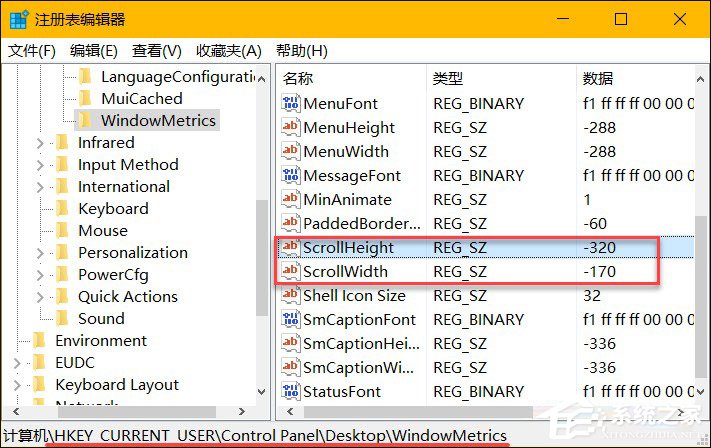
ScrollHeight 默认值为 -255,如果你想降低滚动条高度,可以设定为低于 -255 的值例如 -320,如果要增加高度,默认比 -255 更大的值即可。反之, ScrollWidth 值的设置与之类似。更改完成后,注销或重启计算机之后即可看到更改之后的变化。
以上便是Win10系统调整窗口滚动条宽度和高度的方法,当然,若是用户喜欢还能把Win10窗口滚动条宽度设置的非常细,虽然不便于点击,却可以让窗口看起来更舒服。
发表评论
共0条
评论就这些咯,让大家也知道你的独特见解
立即评论以上留言仅代表用户个人观点,不代表系统之家立场